Einführung in den Google Tag Manager
Der Google Tag Manager ist ein Tool, das von Google primär angeboten wird, um Ereignisse auf der eigenen Webseite zu messen. Unter „Ereignissen“ bzw. „Events“ versteht man Handlungen von Usern auf der Webseite. Richtet man im Google Tag Manager, kurz GTM, beispielsweise ein Tracking für den Klick auf einen bestimmten Link ein, wird jedes Mal bei dem Linkklick die Information darüber an Google Analytics geschickt und kann dort ausgelesen bzw. ausgewertet werden.
Mittlerweile wird der Google Tag Manager noch für viel mehr, von der Implementierung der Rich Snippets (Erweiterungen der Ergebnisse in der Google Suche), bis hin zur Daten Verschmelzung mit dem CRM-System, genutzt. Der große Vorteil dabei ist, dass mit seiner Hilfe viele Funktionalitäten in der Webseite implementiert werden können, ohne dass am tatsächlichen Quellcode Änderungen vorgenommen werden müssen. Der GTM ist also sowohl interessant für Website-Betreiber, die das Verhalten ihrer Kunden besser verstehen, als auch für diejenigen, die einfach und schnell neue Features implementieren möchten.
Einrichtung, Aufbau und Funktionen
Man kann sich für den Google Tag Manager einfach mit seiner üblichen Gmail-Adresse registrieren. Nach der Registrierung kann ein Konto für die eigene Webseite eingerichtet werden. Damit das Tracking funktioniert, muss auch hier ein Code-Snippet in den Quellcode der Homepage eingefügt werden.
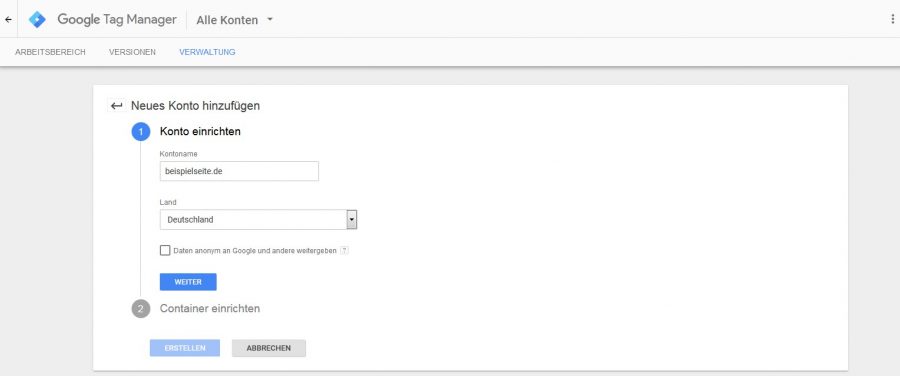
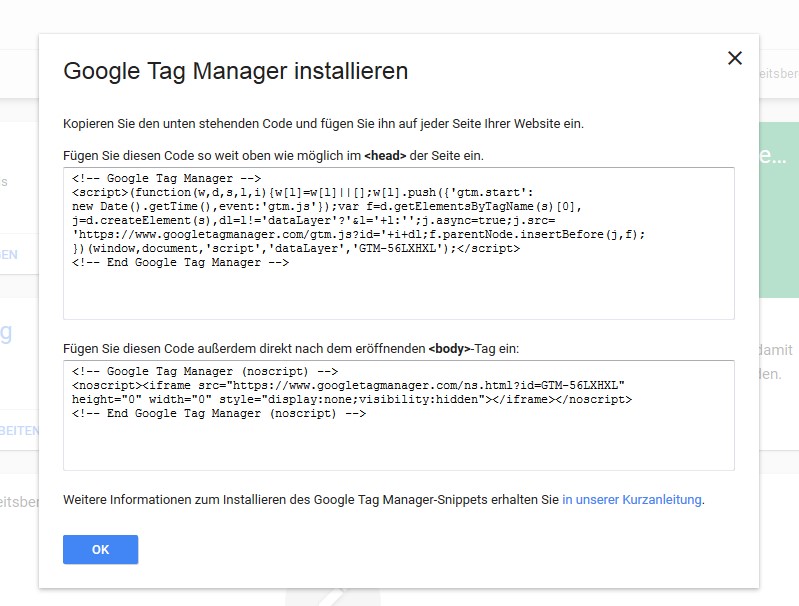
Ist das Konto fertig eingerichtet, kann bereits das erste Ereignis angelegt werden. Dafür gibt es in der linken Sidebar mehrere Bereiche:
- In der „Übersicht“ finden sich alle angelegten Ereignisse
- Mit Hilfe der Tags werden die gewünschten „Funktionalitäten“ ausgewiesen
- Der Trigger bestimmt wann diese Tags ausgelöst werden
- Die Variablen können dabei die Bedingungen vorgeben oder einschränken
Um ein Ereignis anzulegen müssen alle drei Komponenten befüllt werden.
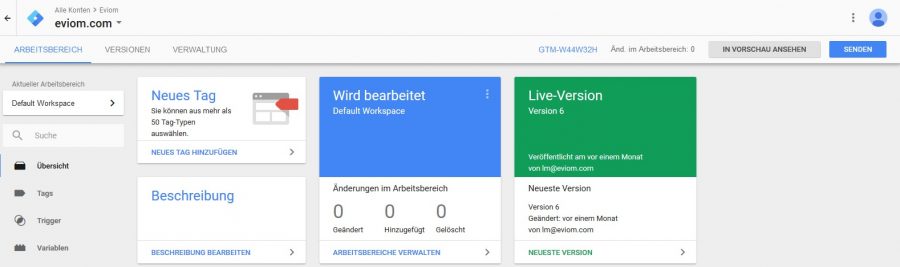
Ein Event im GTM anlegen
Ein einfaches Beispiel für das Anlegen eines Ereignisses ist das Tracking von Downloads. Biete ich auf meiner Webseite ein PDF an, kann so verfolgt werden wie oft dieses heruntergeladen wird. Dieses Ereignis wird wie folgt erstellt:
- Als erstes muss ein Tag konfiguriert werden
- Auf der linken Seite Tags auswählen, auf neu klicken, eine passende Bezeichnung vergeben und den Tag-Typ „Universal Analytics“ auswählen
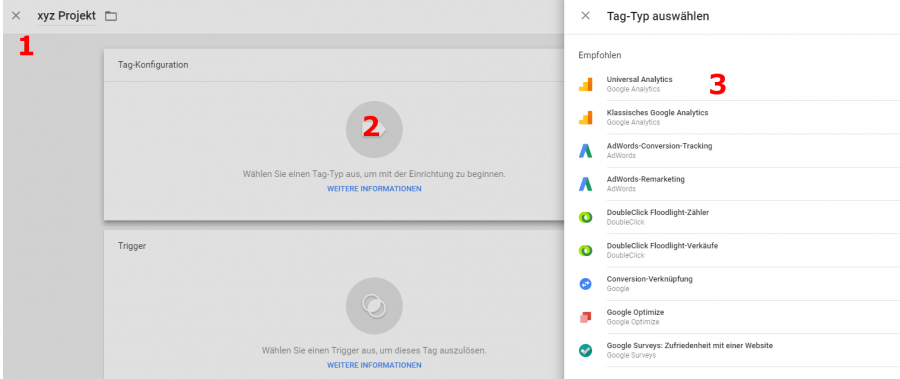
- Im Dropdown Menü des Reiters „Tracking-Typ“ „Ereignis“ auswählen und alle weiteren Felder ausfüllen. Dabei bezeichnen Kategorie, Aktion und Label die Werte, die in Analytics ausgelesen werden können und sollten beispielsweise folgendermaßen benannt werden (Siehe Bild unten).
- Nun eine vorinstallierte Variable auswählen. (Mit einer Variablen legt man einen Tracking Code auf der Website fest, welcher alle Daten der Nutzer erfasst).
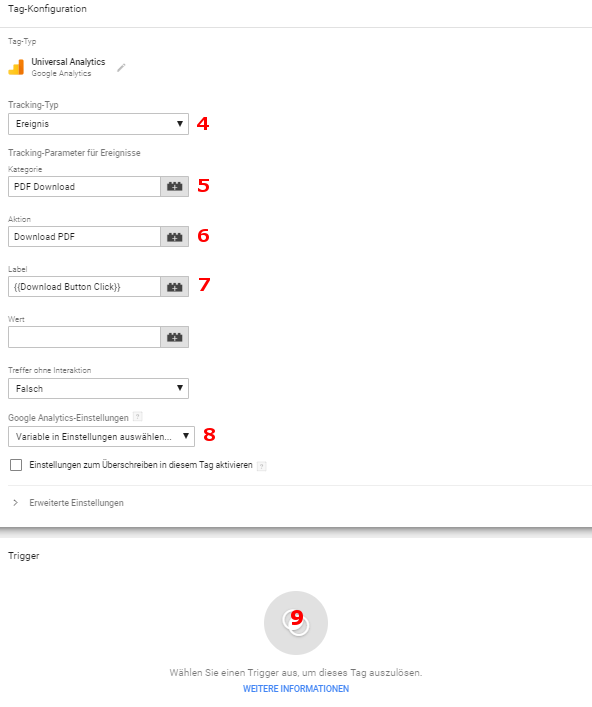
Im nächsten Schritt muss der Trigger konfiguriert werden. Der Trigger sagt Google, wann ein jeweiliges Ereignis ausgespielt werden soll.Passende Bezeichnung vergeben.
- Trigger Feld auswählen und anschließend auf das kleine Pluszeichen rechts oben in der Ecke klicken.
- Unter dem Reiter „Klick“ „nur Links“ auswählen.
- „Einige Klicks auf Links“, „Click URL“ und „beginnt mit“ auswählen.
- URL des Downloads angeben und auf speichern klicken.
- Der Tag und Trigger sind nun erfolgreich angelegt.
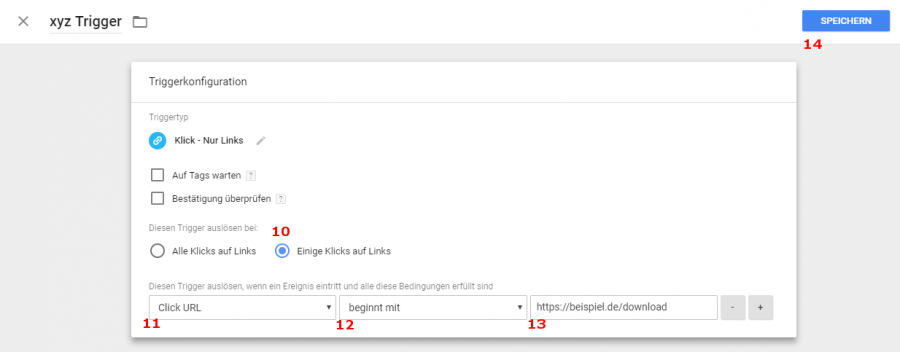
Testen und Livegang
Bevor ein Event aktiviert wird, kann es getestet werden. Dafür gibt es den „Vorschau“-Modus, der in der Navigation ausgewählt wird. Nach dem Klick öffnet sich die eigene Webseite mit einem Fenster, dem sogenannten Debug-Fenster, im unteren Bereich der Webseite. Lädt man nun testweise das PDF herunter, sollte in diesem Fenster der Name des Tags erscheinen.
Für den Test, ob die Daten auch in Google Analytics übertragen werden, sollte zunächst das passende Konto aufgerufen werden. Das angelegte Ereignis sollte hier in der linken Sidebar unter dem Menüpunkt „Echtzeit“ → „Ereignisse“ zu finden sein. Hier läuft die Bezeichnung der Kategorie und Aktion ein, deren Namen beim Anlegen vergeben wurden. Wird auch hier der Download angezeigt, funktioniert alles einwandfrei.
Im letzten Schritt muss dann im GTM nur noch auf „Veröffentlichen“ geklickt werden und das Event ist live.
Fazit zum Google Tag Manager
Der GTM ist ein hilfreiches Werkzeug für all diejenigen, die ihre Nutzer und deren Verhalten auf der Webseite noch besser verstehen möchten. Das Anlegen der Tags ist relativ einfach und mit ein bisschen Übung auch nicht sehr aufwendig. Hat man sich einmal tiefer eingearbeitet, können auch eigene Skripte hochgeladen werden.
Google stellt zudem einen umfangreichen Hilfebereich zur Verfügung, welcher nochmal alles im Detail erklärt.
Sie brauchen Hilfe bei dir Einrichtung? Unsere Experten stehen Ihnen jederzeit gerne zur Verfügung. Jetzt Kontakt aufnehmen!
Wir sind gerne für Sie da
Ihr Ansprechpartner bei eviom
Sie haben Fragen zu unseren Digital Agency Produkten und Services oder wollen sich grundlegend über digitale Optimierungsmaßnahmen informieren?
Dann kontaktieren Sie uns einfach, wir helfen Ihnen gerne weiter.

Nils Horstmann
Geschäftsführer
Telefon: +49 89 / 99 82 71 8 01
Fax: +49 89 / 99 82 71 8 99
Email: nh@eviom.com


